Windows10系统之家 - 安全纯净无插件系统之家win10专业版下载安装
时间:2018-03-19 17:51:15 来源:Windows10之家 作者:huahua
一般系统的登录密码都比较复杂, Windows10开机密码的作用是为了让我们可以更加容易的登录系统,有时可能由于长时间未使用电脑,导致忘记了Win10开机密码,而Win10系统的登录密码是无法强行破解的,开机密码忘记了怎么办呢?下面笔者教你Windows10开机密码忘记了怎么解决。
下载一款名为“小白”的小软件
最好在官网下载,其他地方容易下载到冒牌的
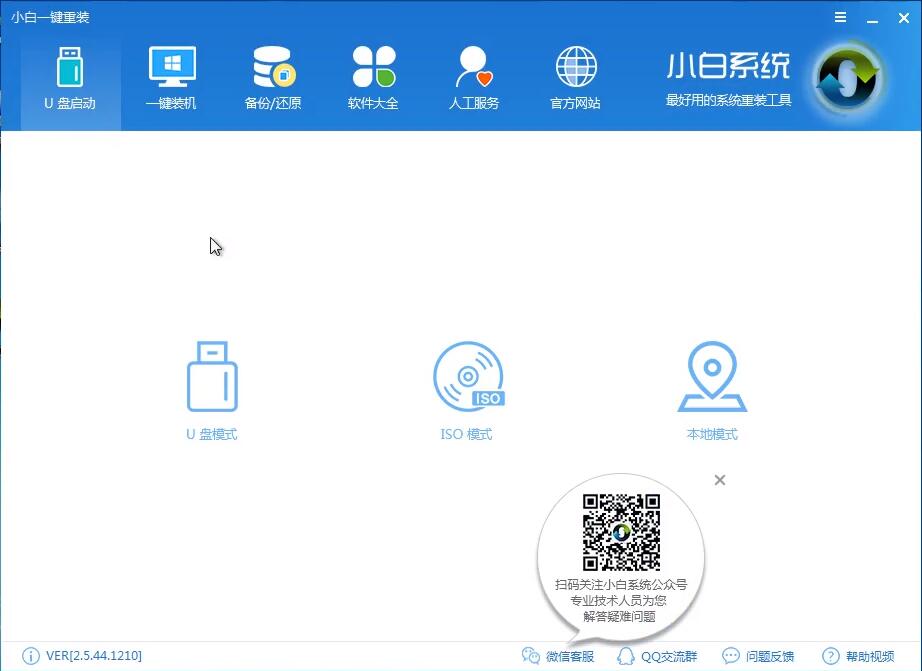
切换到U盘启动界面,选择U盘模式点击一键制作U盘启动盘,将小白PE工具箱装到你的U盘上
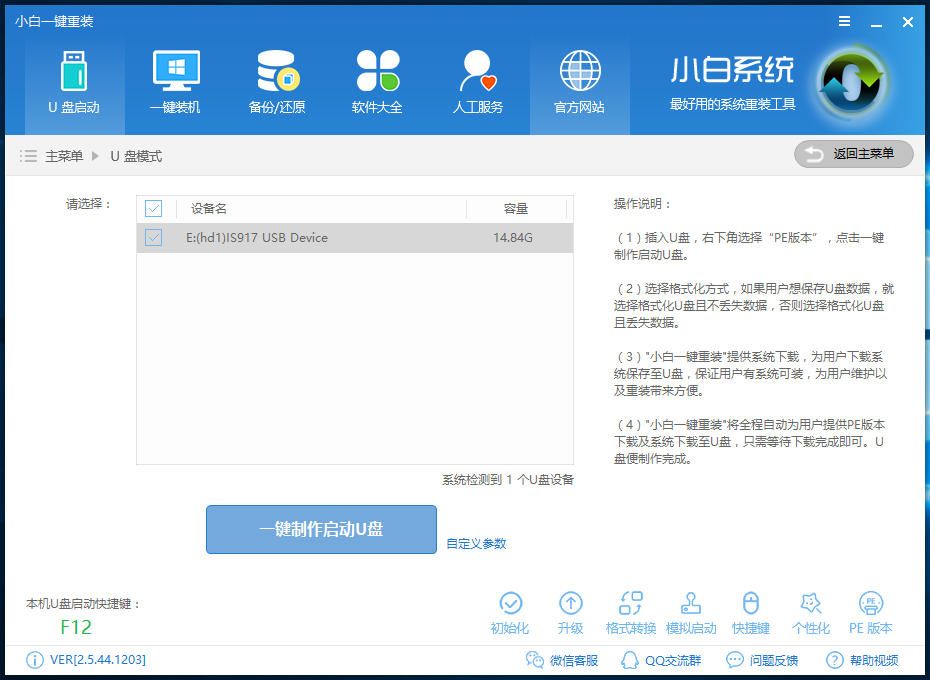
把U盘插到要破解的电脑上,然后调整BIOS设置为“U盘优先启动”。#f#
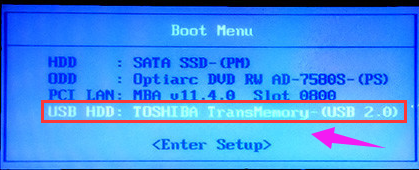
从U盘启动后,略微等上一小段时间就会进入一个特殊的界面
点击“开始”菜单→“所有程序”→“安装维护”,开始进入“Windows密码修改”模块。
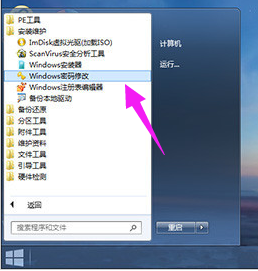
在这个界面下,点击“打开”按钮,软件会首先列出系统中的所有用户名,选择你要破解的那个,然后点击“更改密码”按钮
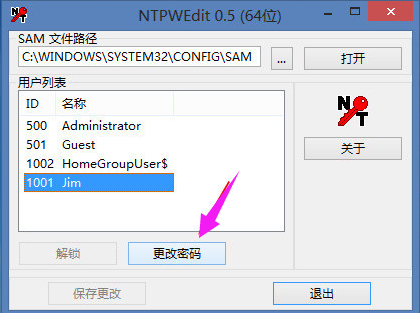
修改完密码后就算大功告成了,点击“保存更改”
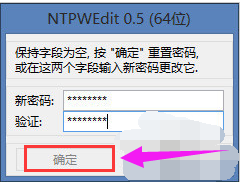
以上就是开机密码忘记了的解决方法介绍了,有需要的朋友可以按照上面的操作步骤来进行解决。
相关文章
热门教程
热门系统下载
热门资讯





























